怎么把excel表格数据变成图表
来源:网络收集 点击: 时间:2024-02-24【导读】:
我们工作中经常会用到excel表,为了能够更加清晰地展示数据情况,经常会用到图表,那么怎么把excel表格数据变成图表呢?下面就来介绍一下把excel表格数据变成图表的方法,希望对你有所帮助。工具/原料more软件版本:Microsoft Office 2013操作系统:win7系统怎么把excel表格数据变成图表1/7分步阅读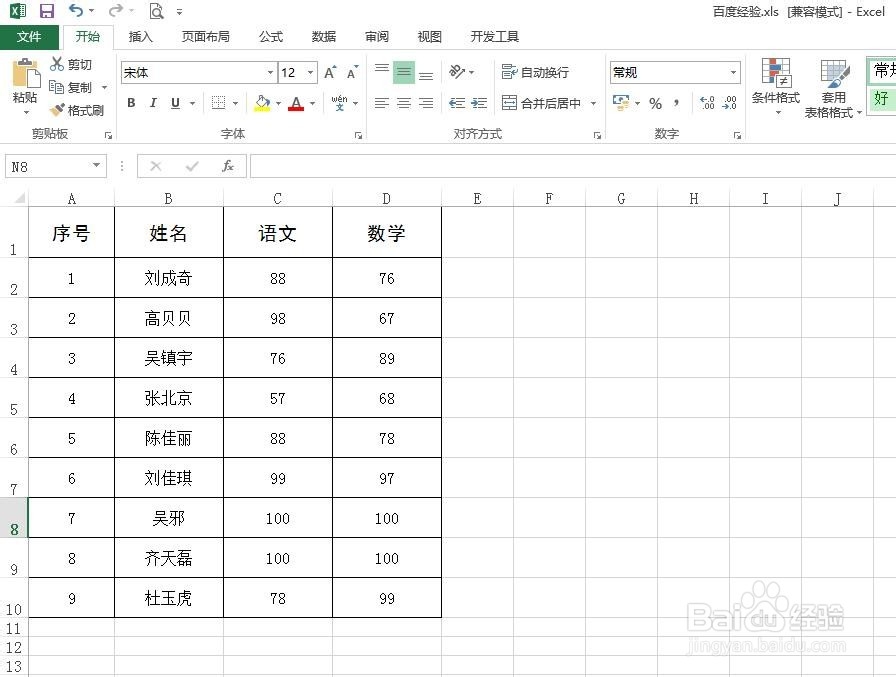 2/7
2/7 3/7
3/7 4/7
4/7 5/7
5/7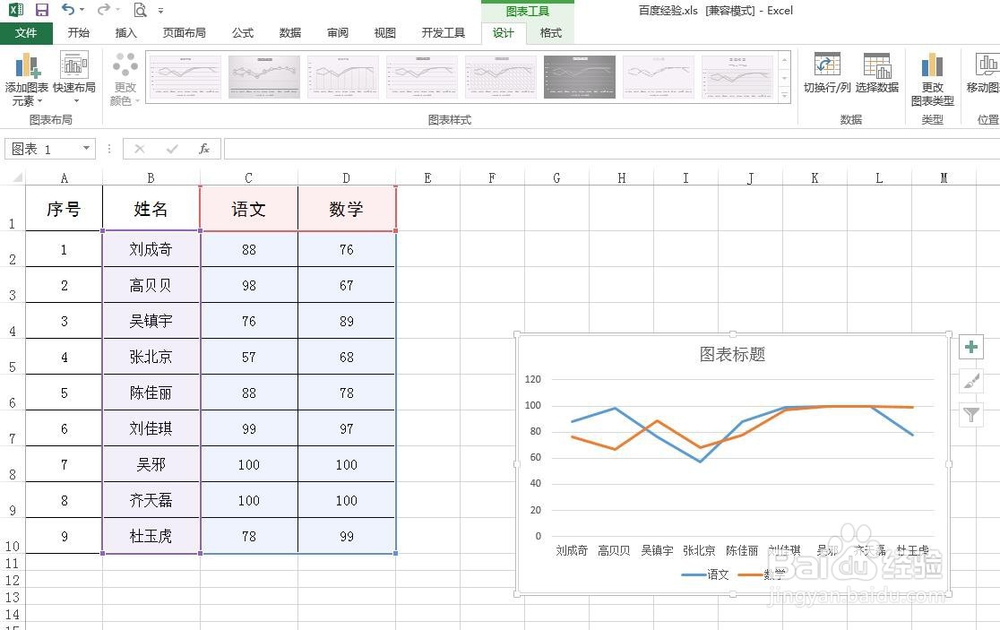
 6/7
6/7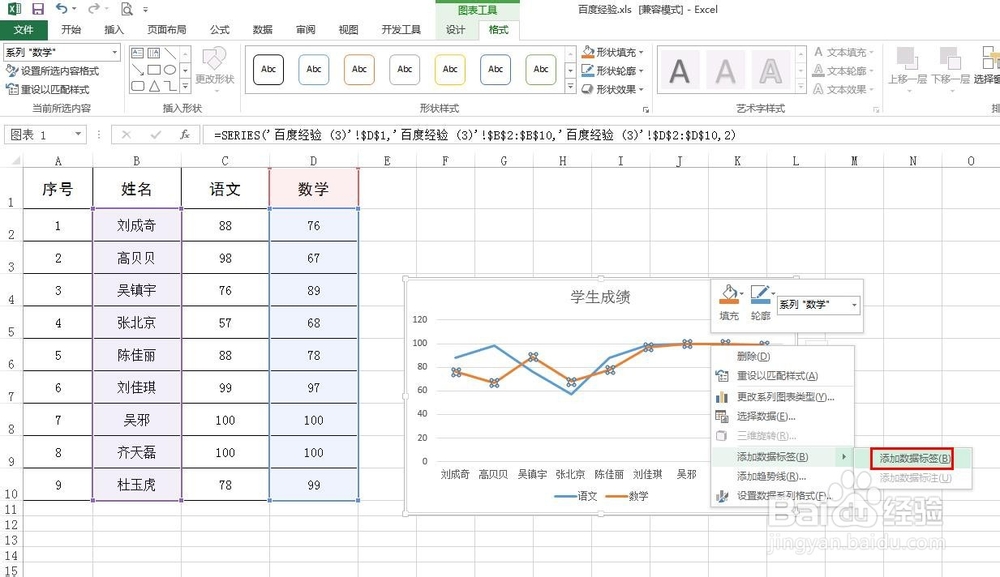 7/7
7/7 数据变成图表EXCEL表格EXCEL软件
数据变成图表EXCEL表格EXCEL软件
第一步:打开一个需要将数据变成图表的excel表。
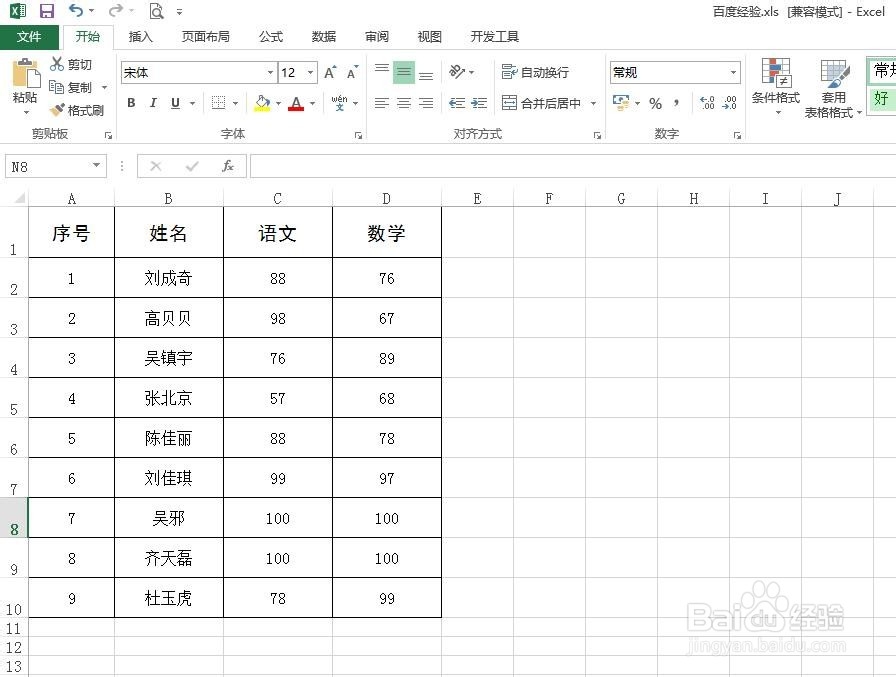 2/7
2/7第二步:选中需要变成图表的数据,切换至“插入”菜单中,单击红色圆圈标记的符号。
 3/7
3/7第三步:如下图所示,会弹出“插入图表”对话框。
 4/7
4/7第四步:在“插入图表”对话框中,切换至“所有图表”标签页,选择左侧图表类型中的“折线图”,并单击“确定”按钮。
 5/7
5/7第五步:如下图所示,所选数据以图表的形式展示,双击图表的标题,改成自己需要的。
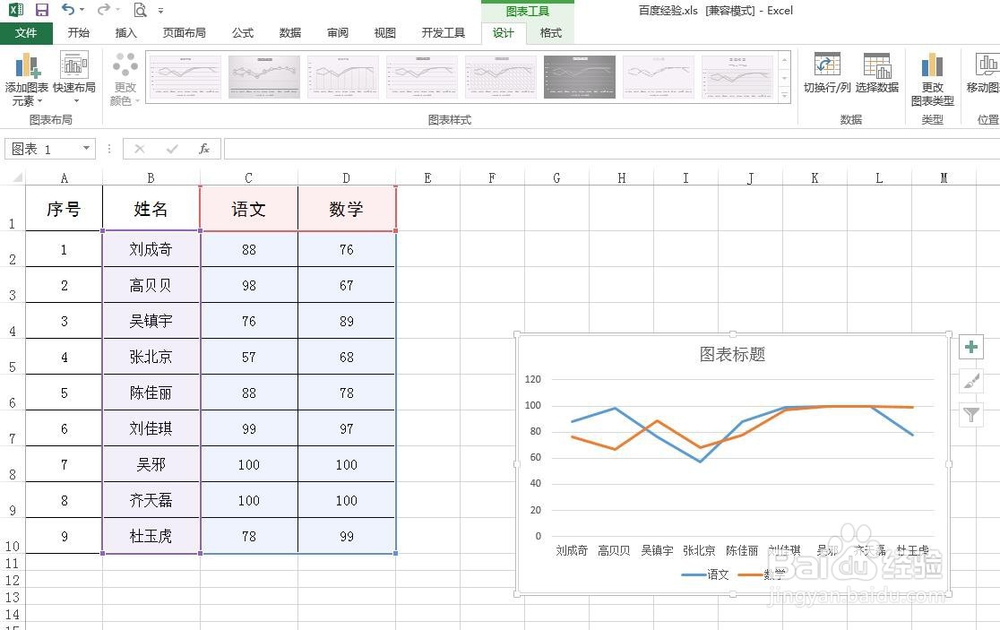
 6/7
6/7第六步:选中图标中的折线,单击鼠标右键选择“添加数据标签”,给折线加上数据标签。
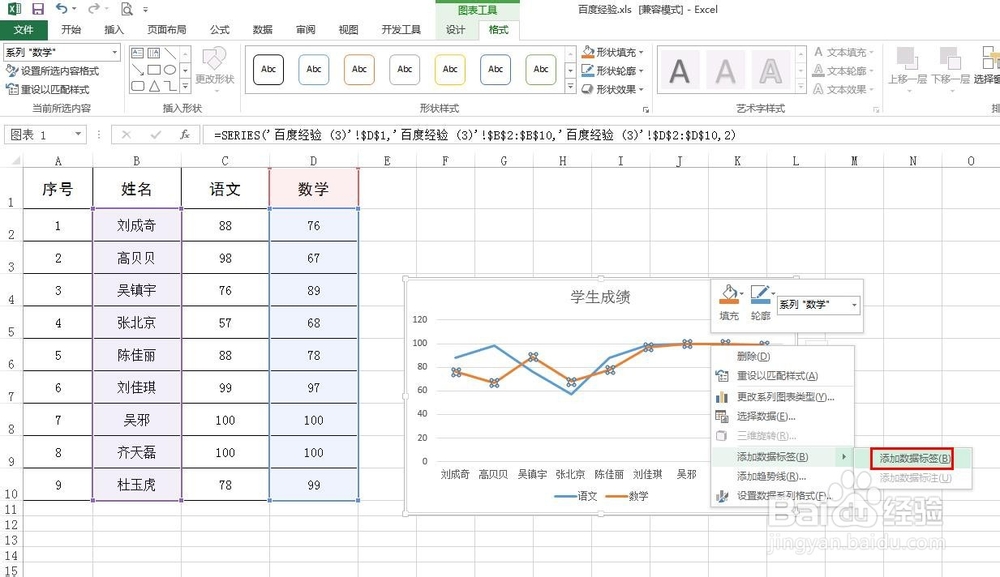 7/7
7/7数据变图表操作完成,最终效果如下图所示。
 数据变成图表EXCEL表格EXCEL软件
数据变成图表EXCEL表格EXCEL软件 版权声明:
1、本文系转载,版权归原作者所有,旨在传递信息,不代表看本站的观点和立场。
2、本站仅提供信息发布平台,不承担相关法律责任。
3、若侵犯您的版权或隐私,请联系本站管理员删除。
4、文章链接:http://www.1haoku.cn/art_138670.html
上一篇:荣耀v40怎么开启VoLTE?
下一篇:小米手机小功能—按键快捷方式设置教程
 订阅
订阅